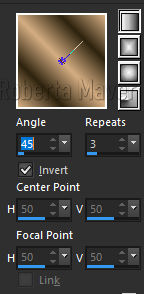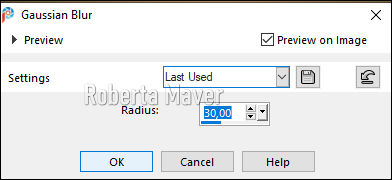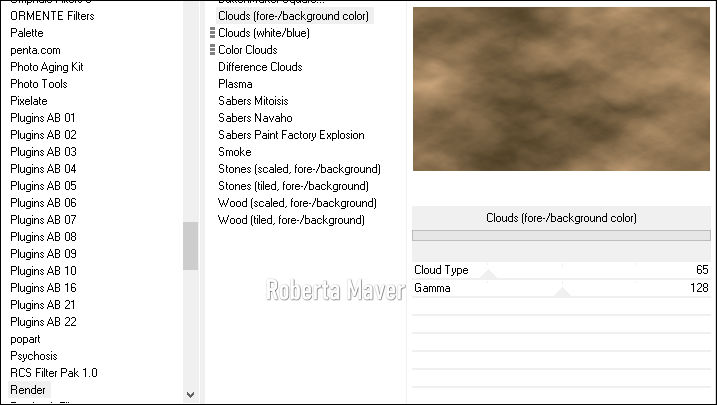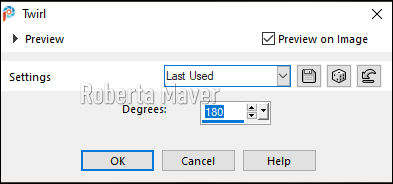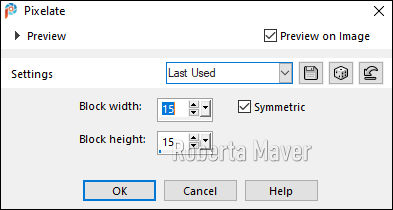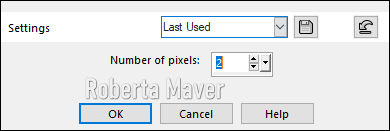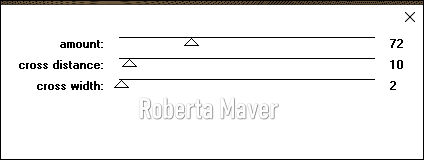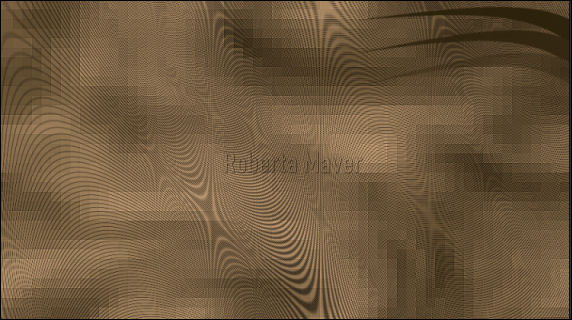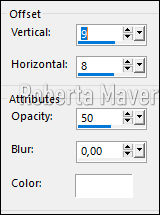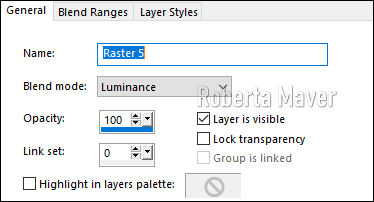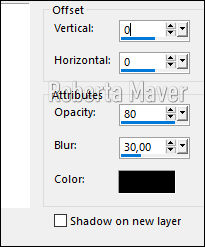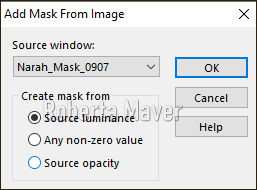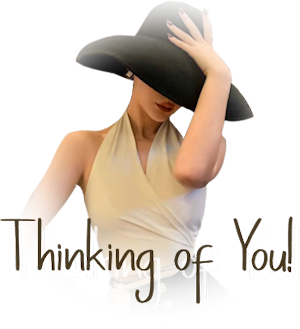 MATERIAL 1 Tube Principal à sua escolha 1 Misted Paisagem à sua escolha Narah_Mask_0907 Decor1_by Roberta Titulo_thinking of you_by Roberta Brush galhos (export na pasta de brush) Alpha_thinking of you PLUGINS AP Lines Flaming Pear Graphics Plus Mehdi Render Simple
Roteiro: 1 - Abrir o material no PSP, duplique e feche o original. Escolher duas cores para trabalhar. Foreground #2e230f Background #d8a160 cor extra #4c3a24
2 - Abra o arquivo Alpha_Thinking_of_You_byRobertaPintar com o gradiente Linear, Angle 45, Repeats 3.
3 - Adjust > Blur > Gaussian Blur > 30.
4- Effects > Filters
Unlimited 2.0 > Render > Clouds(fore/
backggroudcolor)
5- Effects > Distortion Effects > Twirl .
6 - Effects > Plugins > Simple > Top Botton Wrap
7 - Effects > Distortion Effects > Pixelate.
9 - Layers > New Raster
Layer
Pintar a layer com a cor #ffffff
(branco)
10 - Effects >
Plugins > AP Lines >
Lines-Satin
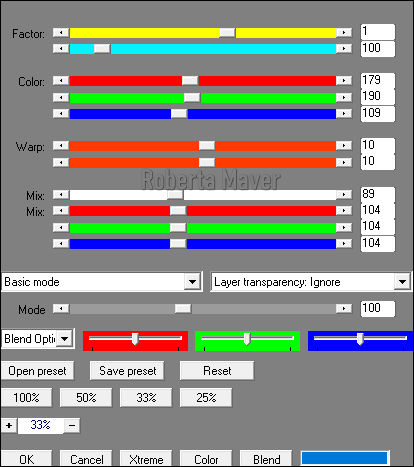 Layers > Properties: Blend
Mode Multipliy.
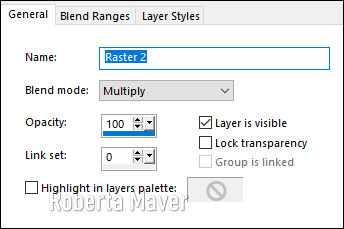 11 - Selection /loads /save
selection /loads selection Alpha Chanel: Selection #1
12- Layers > New Raster
Layer
Pintar a layer com a cor do # 4c3a24 13 - Effects > Filters
Unlimited 2.0 > Render > Clouds(fore/
backggroudcolor)
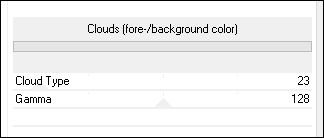
14 - Effects >
Plugins > Flaming
Pear > Food
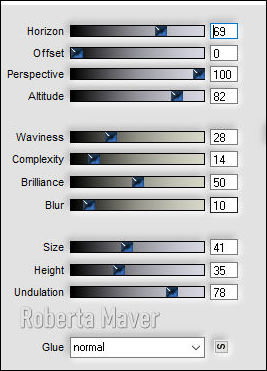 15- Effects >
Plugins > Flaming Pear > Make Iso Cube
Tile
Ainda selecionada
Edit > Copy no Misted Paisagem
Edit > Paste Into Selection. Adjust > Sharpness > Sharpen Ainda Selecionada
16- Layers > New Raster Layer Pintar a layer com a cor do #ffffff
Selection > modify > Contract
Aperte a tecla delete no teclado Layers > Merge > Merge Down. Selections > Select None. Ative a raster 2
17 - Layers > New Raster Layer Selection /loads /save selection /loads selection Alpha Chanel: Selection #2 Pinte com a cor do Foreground #2e230f
18 - Effects > Penta > Dot and Cross.
19- Layers > New Raster Layer Pintar a layer com a cor do #ffffff
Selection > modify > Contract
Aperte a tecla delete no teclado Layers > Merge > Merge Down. Selections > Select None. Ative a raster 2 (Feche a visibilidade da raster 3 e 4 para visualisar melhor o trabalho.)
20 - Layers > New Raster Layer Com a ferramenta brush procure "galhos" e aplique no canto superior esquerdo usando a cor do foreground. Como mostro no print:
21- Effects > 3D Effects > Drop Shadow Color > #ffffff
Layers > Properties: Blend Mode Luminance
Layers > Duplicate. Image > Mirror > Mirror Horizontal. Layers > Merge > Merge Down. Layers > Duplicate. Image > Mirror > Mirror Vertical. Layers > Merge > Merge Down. Abra as layers raster 3 e 4
22- Image > Add Borders: 2 px cor escura > #2e230f 2 px cor clara > #d8a160 2px cor escura > #2e230f Edit > Copy Selections > Select All. Image > Add Broders: 40 px com qualquer cor. Selections > invert. Edit > paste into selection. Adjust > Blur > Gaussian Blur > 30.
23- Effects > Plugins > Graphics Plus > Cross Shadow > Default Selections > invert.
24- Effects > 3D Effects > Drop Shadow
Selections > Select None.
25- Layers > New Raster Layer Pintar a layer com a cor do #ffffff
26- Layers > New Mask layer > From Image: Narah_Mask_0907 .
Layers > Merge > Merge Group Layers > Properties: Blend Mode Luminance L Image > Mirror > Mirror Horizontal. Layers > Duplicate. Image > Mirror > Mirror Horizontal. Image > Mirror > Mirror Vertical. Layers > Merge > Merge Down.
27- Edit > Copy no decor_ByRoberta. Edit > Paste a New Layer.
28 - Edit > Copy no Tube principal. De resize se necessário Posicione. Effects > 3D Effects > Drop Shadow como preferir
29-
Image > Add Borders:
2 px cor escura > #2e230f 2 px cor clara > #d8a160 2px cor escura > #2e230f 30- Edit > Copy no titulo. Edit > Paste a New Layer. Posicione como desejar.
31- Se você desejar, redimensiona seu trabalho. Aplicar sua marca d'água ou assinatura. File > Export > JPEG Optimizer.   Créditos Versão1
Tutorial e art final criado por
Roberta Maver
Tube:
smArt_tube_1214
Paisagem:
Elly
Narah_Mask_0907
Créditos Versão2
Tube:
MR_Isabella_Maryse
Paisagem _Elly
12/01/2021
Sinta-se à vontade para enviar suas versões. Terei todo o prazer em publicá-las em nosso site. |